dnf图表系统组建失败,本文教您玩DNF提示图标系统组建失败怎样办
DNF一款2D卷轴式横版格斗过关网络游戏,也是一款相当热门的网游,最近就有玩家反映:游戏刚登陆的时候还很顺利,却弹出一个提示图表系统组建失败的对话框,接着就进不去游戏了。遇到这种情况该怎么办呢?下面,小编给大家介绍处理玩DNF提示图标系统组建失败的步骤了。
许多游戏玩家爱玩DNF,它是一款分角色扮演的2D游戏,由腾讯游戏代理发行,由于这款游戏是免费的。有些玩家在玩地下城与勇士的时候,就会出现提示”图表系统组件失败“,导致无法继续玩,这是怎么一回事呢?下面,小编给大家讲解玩DNF提示图标系统组建失败的处理方法了。
玩DNF提示图标系统组建失败怎么办
按下“Win+R”组合键呼出“运行”。
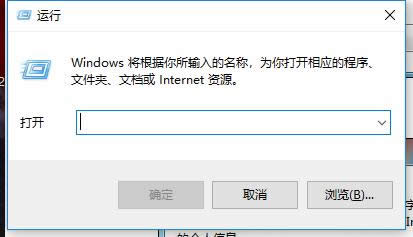
dnf图解详情-1
在框中输入“dxdiag”。
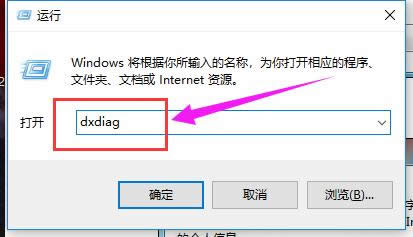
图表系统图解详情-2
按下回车键:是
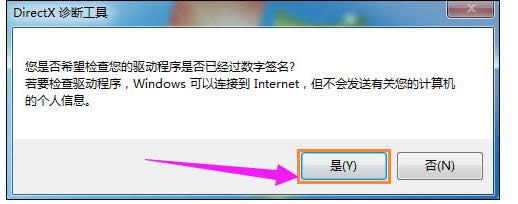
图表系统图解详情-3
打开“Directx诊断工具”。
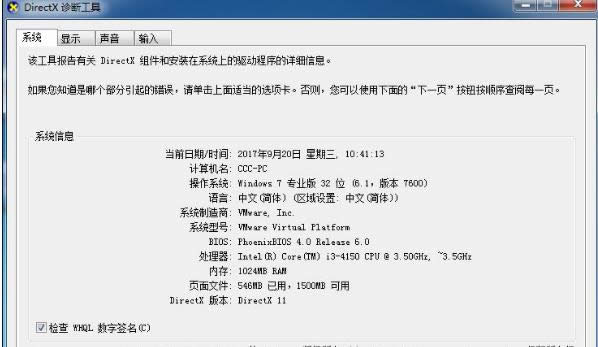
dnf图解详情-4
点击“显示”选项。
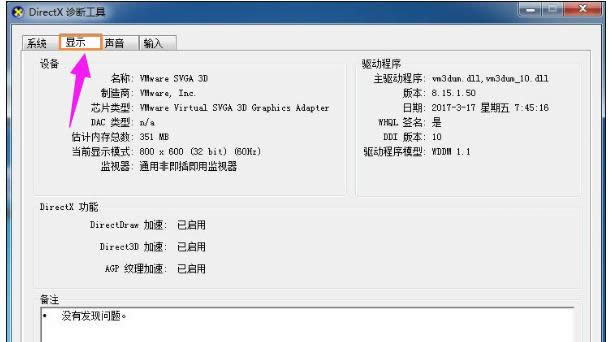
图表系统图解详情-5
确认“Directdraw 加速”、“Direct3D加速”、“AGP 纹理加速”三个选项都已启用。
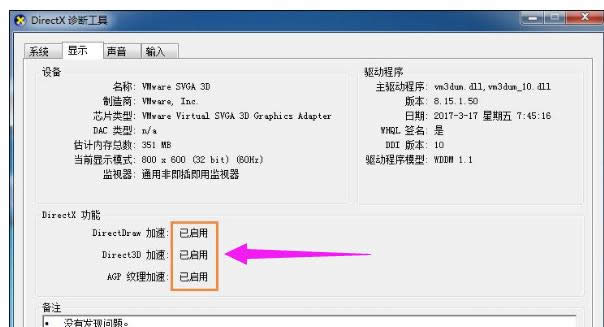
dnf图解详情-6
如果未开启“Directdraw 加速”、“Direct3D加速”、“AGP 纹理加速”
对比下图:
图为显卡驱动正常的系统截图,
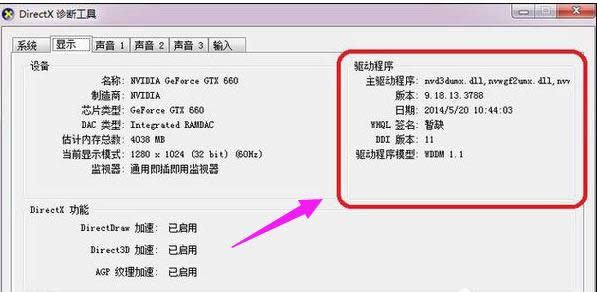
地下城与勇士图解详情-7
图为显卡驱动有问题的系统截图。
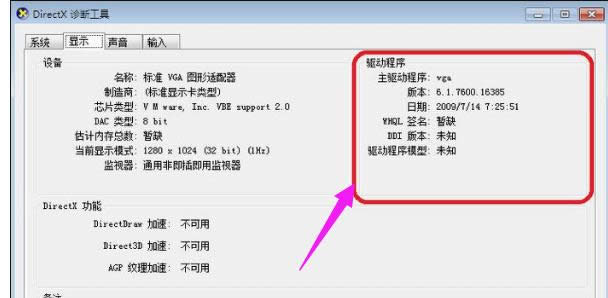
图表系统图解详情-8
卸载当前显卡驱动。
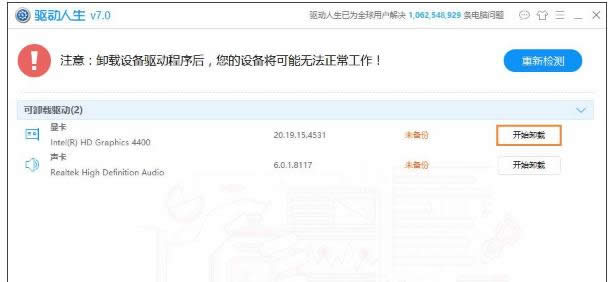
组建失败图解详情-9
直接检查驱动
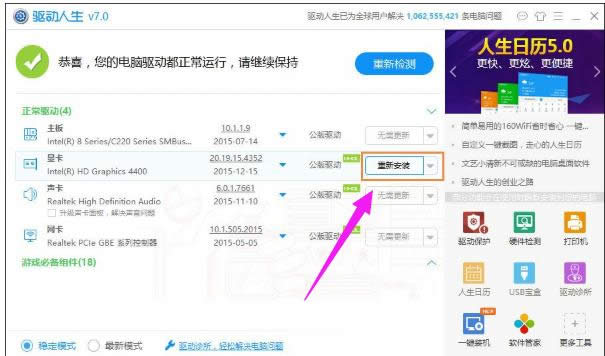
组建失败图解详情-10
或者下载官方驱动。
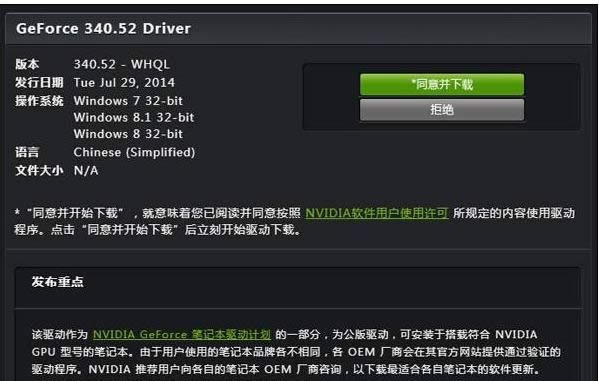
地下城与勇士图解详情-11
官方驱动下载之后:
点击“驱动人生”界面的“离线驱动”。
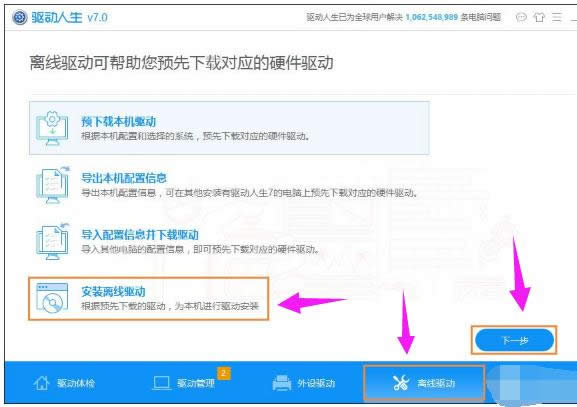
地下城与勇士图解详情-12
在界面上点击浏览,再找到官方下载的驱动的位置,“确定”→“扫描”→选中驱动→“下一步”,“安装驱动”。
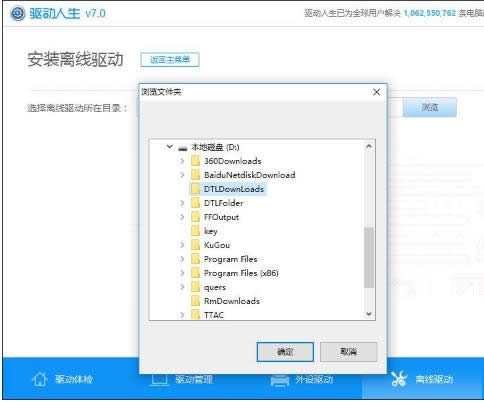
dnf图解详情-13
以上就是处理玩DNF提示图标系统组建失败的步骤了。你看懂了吗?
推荐系统
电脑公司Ghost Win7 Sp1 装机万能版2022年5月(32位) 提供下载
语言:中文版系统大小:3.13GB系统类型:新萝卜家园 Ghost Win7 x64 SP1 极速版2022年4月(64位) 高速下载
语言:中文版系统大小:3.91GB系统类型:新萝卜家园 GhostWin7 SP1 电脑城极速稳定版2022年4月(32位) ISO镜像高速下载
语言:中文版系统大小:3.13GB系统类型:新萝卜家园 GhostWin7 SP1 电脑城极速稳定版2022年5月(32位) ISO镜像高速下载
语言:中文版系统大小:3.13GB系统类型:电脑公司Ghost Win7 x64 Sp1装机万能版2022年5月(64位) ISO镜像免费下载
语言:中文版系统大小:3.91GB系统类型:笔记本&台式机专用系统 GhostWin7 32位旗舰版2022年5月(32位) ISO镜像免费下载
语言:中文版系统大小:3.13GB系统类型:番茄花园GhostWin7 SP1电脑城极速装机版2022年5月(32位) 最新高速下载
语言:中文版系统大小:3.13GB系统类型:深度技术Ghost Win7 Sp1 电脑城万能装机版2022年5月(32位) ISO高速下载
语言:中文版系统大小:3.13GB系统类型:
相关文章
- WinXP系统怎样看显存?看显存的办法
- WinXP系统如何设置一台电脑2个显示器?
- WinXP系统Svchost.exe应用程序出错怎样办?
- WinXP提示系统管理员设置了系统策略防范进行此安装的办法
- WinXP系统QQ图标不见了怎样办?
- WinXP系统电脑图标变大了怎样处理?
- WinXP系统收藏夹备份的办法
- WinXP系统虚拟内存最小值太低怎样办?
- WinXP系统打开页面出现乱码的处理办法
- WinXP页面提示Sysfader iexplore.exe应用程序出错的处理办法
- 如何处理WinXP光驱自动弹出的问题?
- 为啥Word只能用安全模式打开?Word不用安全模式打开的办法
- WinXP组策略提示“MMC无法创建管理单元”怎样办?
- WinXP访问工作组计算机密码的办法
热门系统
热门文章
常用系统
- 1深度技术Ghost Win8.1 x32位 特别纯净版2021年12月(免激活) ISO镜像高速下载
- 2笔记本系统Ghost Win8.1 (X64) 新春特别 全新纯净版2020年2月(永久激活) 提供下载
- 3深度技术 Ghost Win7 x64 Sp1 电脑城纯净版2021年10月(64位) ISO镜像高速下载
- 4新萝卜家园电脑城专用系统 Windows10 x86 企业版2021年9月(32位) ISO镜像高速下载
- 5深度技术 GHOSTXPSP3 电脑城极速装机版 2021年11月 ISO镜像高速下载
- 6雨林木风Ghost Win8.1 (X64) 极速纯净版2021年9月免激活) ISO镜像高速下载
- 7雨林木风Ghost Win8.1 X64 安全纯净版2018年6月(免激活) ISO镜像免费下载
- 8新萝卜家园Ghost Win8.1 X64位 纯净版2019年4月(自动激活) ISO镜像免费下载
- 9深度技术 Windows 10 x64 企业版 电脑城装机版2020年12月(64位) 高速下载




















